[next.js 14] google fontが地味に最高です
next/font/googleを使うメリット
普通にcssでインポートしてfont-familyで指定すればとりあえず使えるけど、あえてnext/font/googleを使うことで得られるメリットも大
layout shiftを防ぐ
一番のメリット: 初期描画のガタツキを防げられる
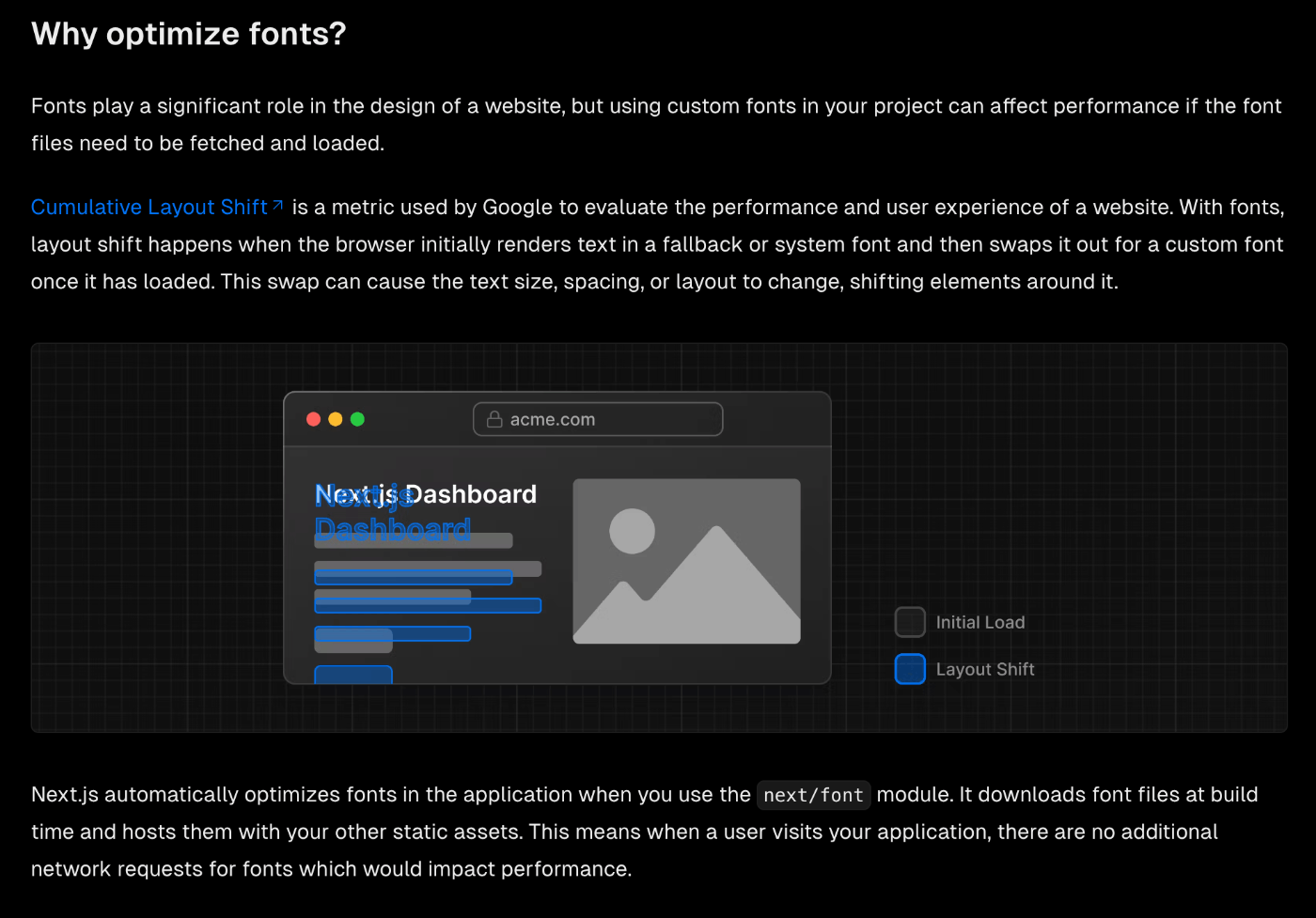
静的アセットとしてホストされる
つまりフォントを他の画像などの静的ファイルと同様にホストされるので、ユーザーがアプリケーションをアクセスするときにわざわざgoogleまで行ってフォントのリクエストしなくて済んで、パフォーマンスの向上に繋がる。
Next.js downloads font files at build time and hosts them with your other static assets. This means when a user visits your application, there are no additional network requests for fonts which would impact performance.[1]
使い方・基本
Google Fontで見つけたフォント名を_で繋げればnext/font/googleからimportできる
英語フォントはもちろん、日本語フォント、わけわからん言語のフォント全部同じルールでimportして使える

importしてフォント定義しておく
import { Aoboshi_One } from 'next/font/google';
export const aoboshiOne = Aoboshi_One({
subsets: ['latin'],
weight: '400',
});
定義したフォントを別のコンポーネントにimportしてclassNameとして渡す
import { aoboshiOne } from '@/hogehoge/fonts'
// (中略)
<div className={aoboshiOne.className}></div>
完了。
多言語アプリのfonts.tsはこうなっているかもしれない
import {
Pacifico, // 英語フォント
ZCOOL_QingKe_HuangYou, // 中国語フォント
Aoboshi_One, // 日本語フォント
} from 'next/font/google';
export const pacifico = Pacifico({
subsets: ['latin'],
weight: '400'
});
export const zcoolQingKeHuangYou = ZCOOL_QingKe_HuangYou({
subsets: ['latin'],
weight: '400',
});
export const aoboshiOne = Aoboshi_One({
subsets: ['latin'],
weight: '400',
});
font-weightの指定について
google fontはフォントによってfont-weight一種類しかないものも多いが、複数font-weightがある場合、使うものをピックアップして配列として指定してあげる
import { Montserrat_Alternates } from 'next/font/google'
export const maFont = Montserrat_Alternates({
subsets: ['latin'],
weight: ['100', '200', '300', '400', '500', '600', '700', '800', '900'],
})
使うときのfont-weightの指定方法は複数ある
別のcssクラスでfont-weight指定
import s from './layout.module.scss'
import { maFont } from '@/assets/styles/fonts'
// (中略)
<div className={[s.MarketingLayout, maFont.className].join(' ')}></div>
.MarketingLayout{
font-weight: 900;
}
インラインでfont-weight指定
import { maFont } from '@/assets/styles/fonts'
// (中略)
<div className={maFont.className} style={{ fontWeight: 900 }}></div>
なんならfontFamilyもinlineで入れちゃうなら
import { maFont } from '@/assets/styles/fonts'
// (中略)
<div style={{ fontFamily: maFont.style.fontFamily, fontWeight: 900 }}></div>
NextFontオブジェクトについて
fontFamily: hogeFont.style.fontFamilyで指定できるように、NextFontの型を調べると
export type NextFont = {
className: string;
style: {
fontFamily: string;
fontWeight?: number;
fontStyle?: string;
};
};
- hogeFont.classNameで指定すると、{fontFamily: hogehoge;}を持つCSSクラスが追加される
- styleをインラインで指定するなら、hogeFont.styleからプロパティをとれる
inline styleであれば、外部ライブラリーのコンポーネントでも簡単にgoogle fontを使うことができた
'use client'
import { Auth } from '@supabase/auth-ui-react'
import { ThemeSupa } from '@supabase/auth-ui-shared'
import { createClientComponentClient } from '@supabase/auth-helpers-nextjs'
import { Database } from '@/types/supabase'
import { maFont } from '@/assets/styles/fonts'
export default function AuthForm() {
const supabase = createClientComponentClient<Database>()
return (
<Auth
supabaseClient={supabase}
view="sign_up"
appearance={{
theme: ThemeSupa,
style: {
label: { fontFamily: maFont.style.fontFamily },
input: { fontFamily: maFont.style.fontFamily },
button: { fontFamily: maFont.style.fontFamily },
},
}}
redirectTo={`${process.env.NEXT_PUBLIC_CALLBACK_URL}/auth/callback`}
/>
)
}
Discussion